1.首先打开管理中心

输入用户名和密码(默认是本机的管理员名称及密码)
在“应用程序管理”选择“管理WEB应用程序”

新建应用程序

选择一个没有占用的端口,选择允许匿名访问

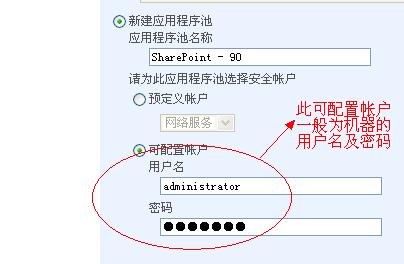
数据库名称一般为WSS_CONTENT_XXX

单击确定后如下图,请不要单击最下面的“确定”按钮

单击“创建网站集”
2.设置网站模板
系统创建好内容数据库后要选择此网站的模板样式。选择上图的“创建网站集”
填写网站标题(即名称),
选择网站模板后


注意:如果前一个图片已经安装了确定,没法创建网站集,可以到管理中心----应用程序管理----创建网站集,----更改“WEB应用程序”选择刚才创建的端口号
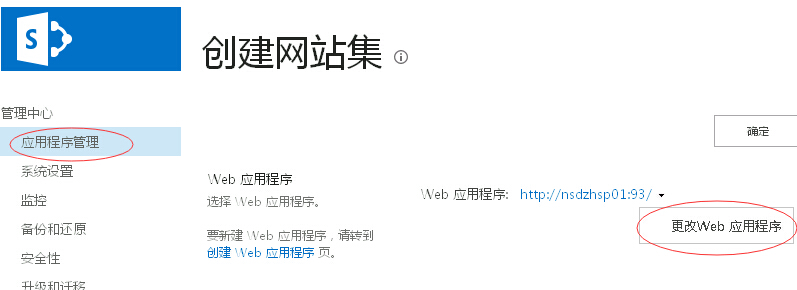
单击确定

可以访问以下地址,默认第一次访问需要密码,输入刚才的管理员密码即可
提示无法显示网页是因为没有权限
3.设置权限
配置备用访问映射 ,进入管理中心

选择配置备用访问映射,单击“编辑公用URL”

点击右上角的“更改备用访问映射集”,添加IP地址的映射

再次点击 ip 地址访问 已经可以访问了,原来是备用访问映射没有加 ,造成没权限

更改网站设置
在网站设置页面,可以编辑人员和组、更改权限、等,一个SharePoint网站已经创建完毕 ,我们可以在上面进行 配置 或者 二次开发了
4.权限配置
发现用管理员进去就可以访问刚才新建的网站,用另外一个用户进去就无法访问
网站设置---网站权限---选择匿名访问---整个网站,下次就不需要密码就可以访问了
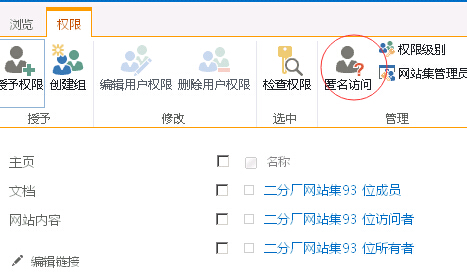

下面可略
5.复制相关网站的dll运行文件及web.config
一般创建好的网站的文件都会在此目录下“C:InetpubwwwrootwssVirtualDirectories”
刚才创建的是90这个网站,所以要从其他创建好的网站里面复制dll及web.config文件。
我们可以到80文件夹复制文件。
复制这两个文件夹。放入90文件夹中。选择”全部”覆盖

这样,一个网站就配置好了。
我们可以访问这个网站http://localhost:90/
默认第一次访问是需要密码的。